 |
| Discord |
في الشهر الماضي ، رأينا تقارير تشير إلى أن Discord تقوم ببناء ميزة جديدة تشبه Clubhouse تسمى "Stage Channels" للسماح للمستخدمين بإنشاء غرف صوتية حية والانضمام إليها. أعلنت Discord الآن رسميًا عن الميزة ، وهي متوفرة على أنظمة التشغيل Windows 10 و macOS و Linux و iOS و Android وتطبيق الويب. في هذه المقالة ، سوف نوضح لك كيفية إنشاء واستخدام Stage Channels على Discord.
استخدم قنوات Stage على Discord
قبل أن نبدأ ، تجدر الإشارة إلى أن "Stage Channels" متاحة فقط على خوادم المجتمع . ومن ثم ، سنعرض لك أيضًا كيفية تغيير خادمك الحالي إلى خادم مجتمع.
ما هو خادم مجتمع Discord؟
كما يوضح الاسم ، فإن خوادم المجتمع هي خوادم تهدف إلى تلبية احتياجات المجتمع. على عكس الخادم القياسي ، فإنه يحتوي على رؤى وأدوات تعديل قوية. ومع ذلك ، هناك بعض المتطلبات لتغيير الخادم الخاص بك إلى خادم المجتمع. يجب أن يكون لدى الأعضاء بريد إلكتروني تم التحقق منه للمشاركة في الخادم. بالإضافة إلى ذلك ، يجب أن تقوم الخوادم بتمكين عوامل تصفية محتوى الوسائط الصريحة للقنوات ، ويجب أن تكون القنوات المنفصلة للقواعد وتحديثات المجتمع أمرًا ضروريًا.
تفعيل خادم المجتمع
1. لتغيير خادم Discord الخاص بك إلى خادم مجتمع ، انقر فوق اسم الخادم الخاص بك في الزاوية اليسرى العليا وانقر فوق "إعدادات الخادم".
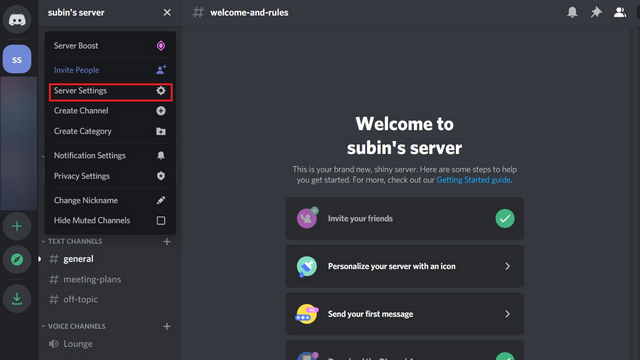
2. من صفحة إعدادات الخادم ، انتقل إلى قسم "تمكين المجتمع" ضمن علامة التبويب "المجتمع" الموجودة في الشريط الجانبي الأيسر. بمجرد وصولك إلى هنا ، انقر فوق "البدء".
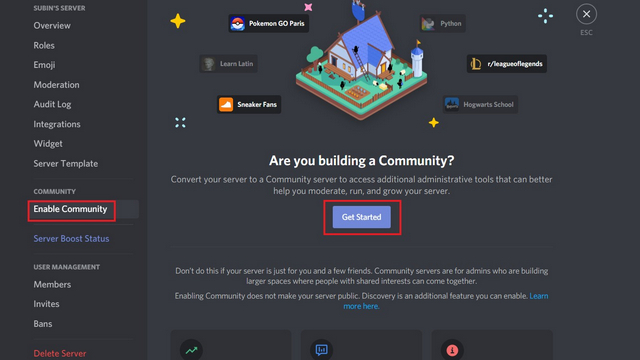
3. انتقل إلى إعداد صفحة خادم المجتمع وانقر فوق "إنهاء الإعداد" بمجرد الانتهاء. يتم إنشاء قنوات العناصر النائبة للقواعد والإعلانات تلقائيًا في هذه العملية.
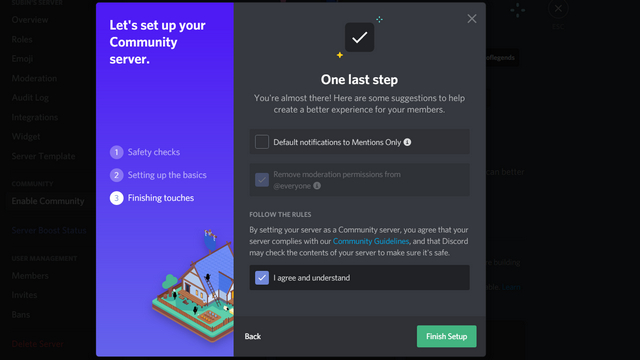
إنشاء Stage Channel على Discord
1. الآن بعد أن أصبح لديك خادم مجتمع على Discord ، يمكنك أخيرًا إنشاء قناة مرحلة. للقيام بذلك ، انقر فوق رمز "+" في قسم القناة الصوتية .
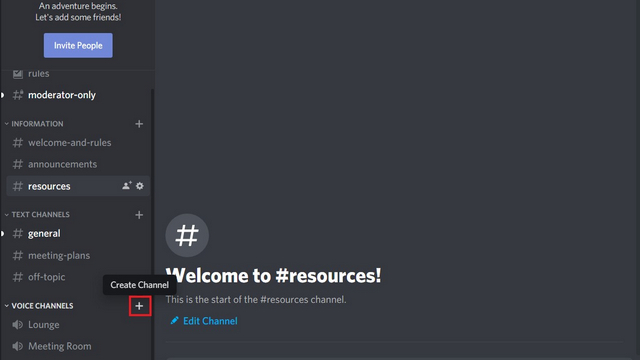
2. اختر Stage Channel كنوع القناة وأضف اسم القناة في مربع النص "Channel Name". انقر فوق "التالي" للمضي قدمًا.
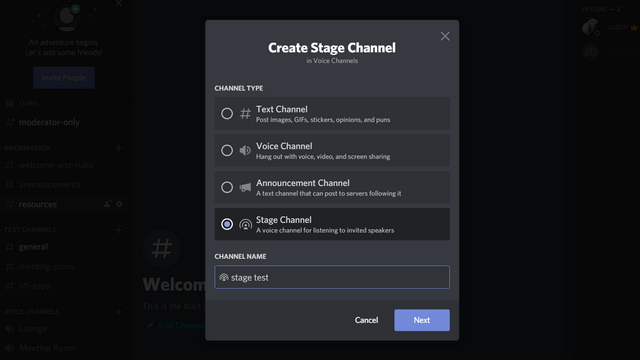
3. يمكنك بعد ذلك اختيار إضافة وسطاء Stage. يمكن لمنسقي المسرح إضافة وإزالة المتحدثين الآخرين في الجلسة. لديهم أيضًا التحكم في فتح قناة مرحلة. من الجدير بالذكر أن وسطاء Stage ليس بالضرورة أن يكونوا هم المشرفين على الخادم .
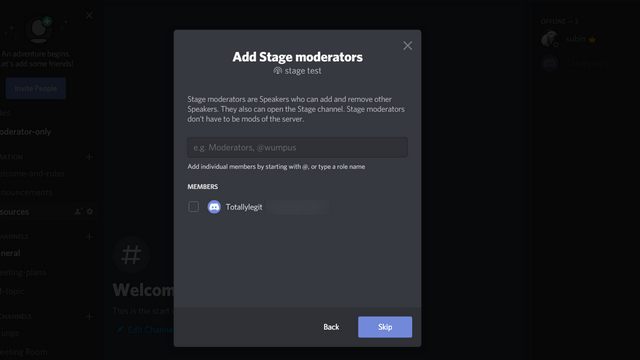
4. بمجرد إنشاء قناة Stage ، سيحثك Discord على تعيين موضوع المناقشة. أدخل اسم موضوع ذي صلة وانقر فوق "فتح Stage" للبدء.
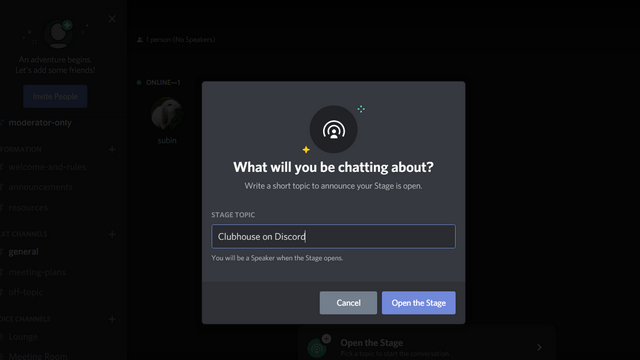
استخدام Stage Channels على Discord
1. عندما تكون هناك قناة مسرح نشطة ، سيرى أعضاء الخادم خيارًا للانضمام بسرعة إلى غرفة الصوت من الشريط الجانبي الأيسر. يمكن للأعضاء أيضًا النقر فوق قناة المسرح أسفل قسم القناة الصوتية ليكونوا جزءًا من المناقشة.
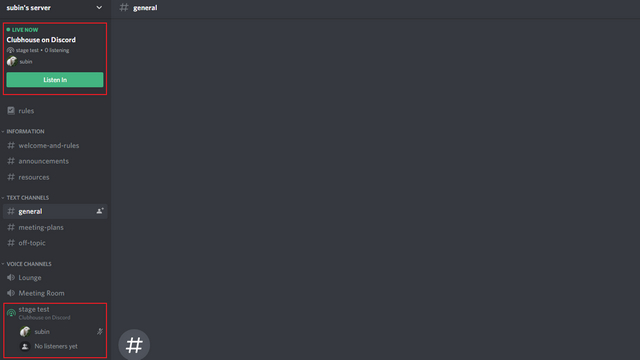
2. ينضم المشاركون كمستمعين بشكل افتراضي . كما ترى في لقطة الشاشة أدناه ، يقوم Discord بتجميع المتحدثين والجمهور بدقة في أقسام منفصلة.
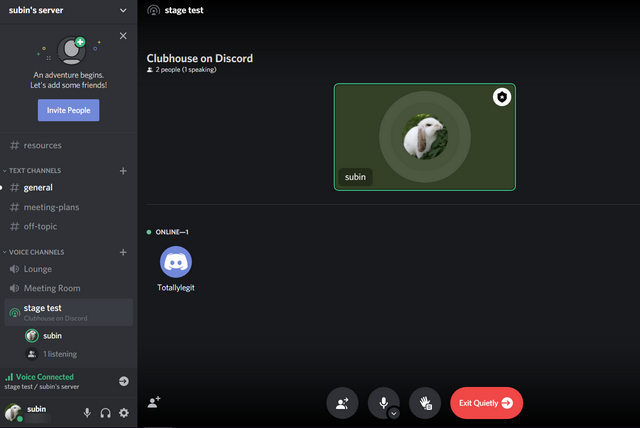
3. إذا كنت مستمعًا ، فيمكنك "طلب التحدث" بالنقر فوق زر رفع اليد في الجزء السفلي من عرض Stage Channel على Discord.
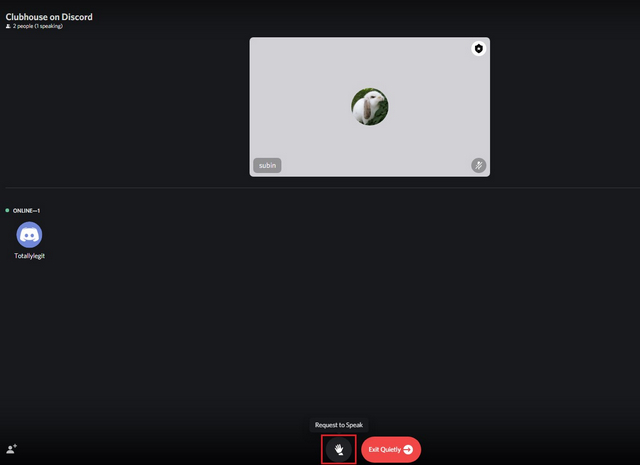
4. سيتلقى منسقو Stage بعد ذلك إشعارًا بطلب التحدث ويمكنهم اختيار دعوتك إلى المسرح.
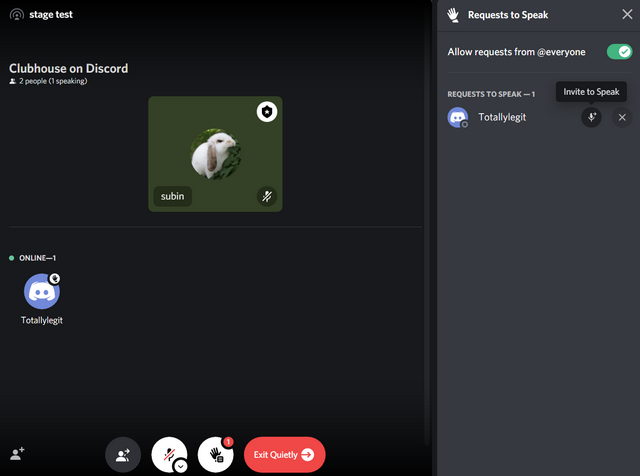
5. إذا لم تعد تريد أن تكون متحدثًا ، فيمكنك النقر فوق الزر "نقل إلى الجمهور" لتكون مستمعًا مرة أخرى.
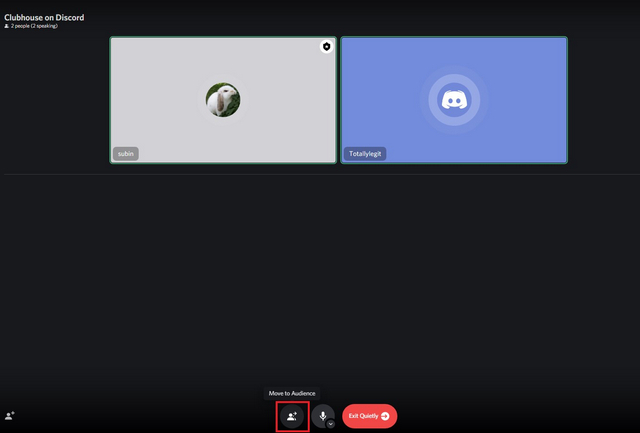
6. إذا كنت مشرفًا على المسرح وتريد إزالة عضو من Stage Channel ، فيمكنك النقر بزر الماوس الأيمن فوق اسمه واختيار "قطع الاتصال من Stage".
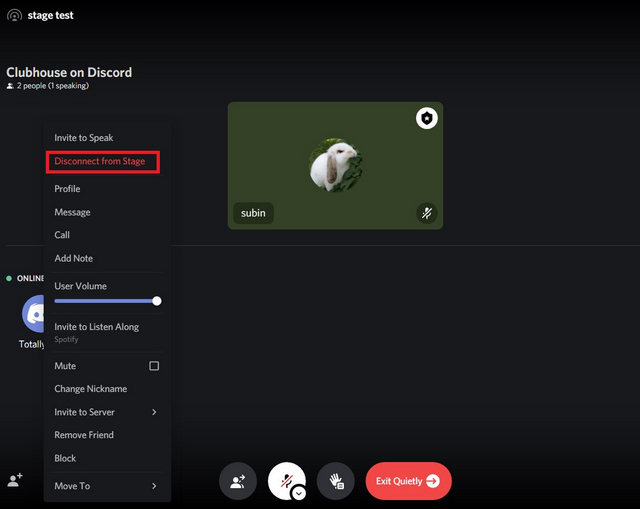
7. يمكنك الخروج من قناة المسرح على Discord في أي وقت باستخدام زر "الخروج بهدوء".
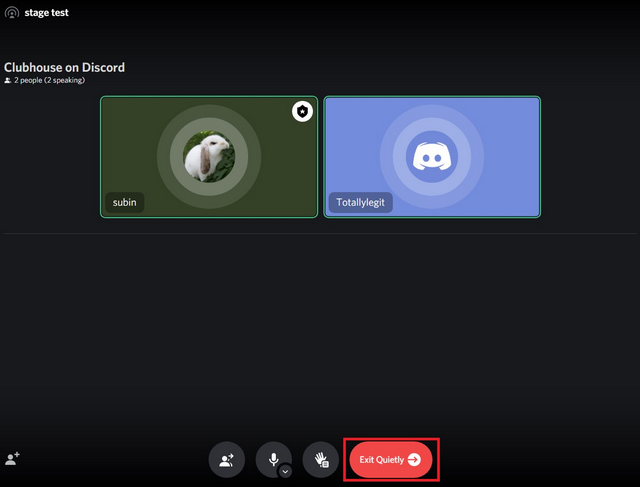
جرب قنوات المسرح على خادم Discord الخاص بك
لذلك ، هذا كل ما تحتاج إلى معرفته لاستخدام ميزة Stage Channels الجديدة في Discord. على الرغم من عدم إنكار أن Discord قد أخذ صفحة من قواعد اللعب في Clubhouse ، إلا أن Stage Channel ستكون مفيدة للمستخدمين الذين يفضلون مرونة غرف الصوت الحية. سيمنح المبدعين منفذًا للتفاعل مع مجتمعهم في مناقشات صوتية في الوقت الفعلي. أثناء تواجدك فيه ، تحقق من مقالاتنا حول كيفية إضافة روبوتات إلى خادم Discord الخاص بك ، وأفضل روبوتات موسيقى Discord ، وروبوتات Discord المفيدة لتحسين الخادم الخاص بك.
